Come utilizzare lo strumento Lente di ingrandimento su Windows 11
Microsoft Windows 11 Eroe / / September 13, 2022

Ultimo aggiornamento il

Se hai difficoltà a vedere, lo zoom su testo e immagini può aiutarti. Ecco come utilizzare lo strumento Magnifier su Windows 11.
Sapevi che Windows 11 ha uno strumento di ingrandimento che ti consente di ingrandire il testo e altri piccoli elementi? L'utilità fa parte di Windows da tempo ed è ancora disponibile in Windows 11.
Puoi usare il strumento lente d'ingrandimento per ingrandire il testo e altri oggetti sullo schermo. La lente d'ingrandimento è utile se hai problemi di vista e il testo su una pagina o un'app non aumenta.
Se trovi del testo o un altro elemento sul tuo PC difficile da vedere, ti mostreremo come utilizzare lo strumento Lente di ingrandimento su Windows 11.
Come utilizzare lo strumento Lente di ingrandimento su Windows 11
Se hai un PC e un monitor che non ti offrono una visione a volo d'uccello del testo e degli oggetti sullo schermo, ti consigliamo di utilizzare la lente d'ingrandimento.
Per avviare la lente d'ingrandimento, attenersi alla seguente procedura:
- premi il chiave di Windows, Cercare lente d'ingrandimento, e quindi seleziona il risultato più alto.
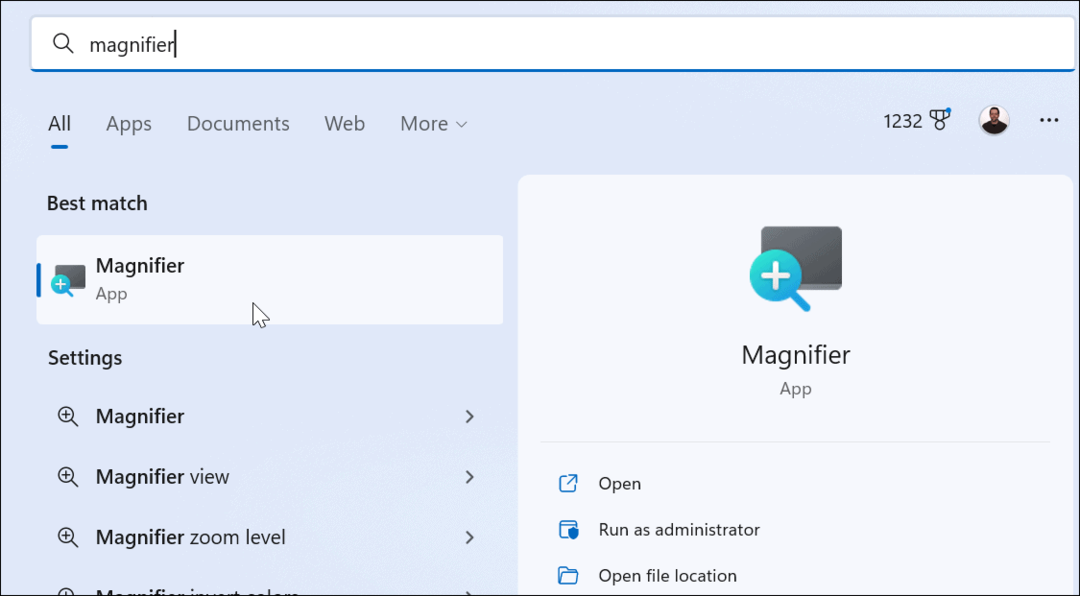
- Noterai una piccola barra con i controlli quando si apre l'utilità Lente di ingrandimento.

- Quando si desidera ingrandire un elemento, fare clic su più pulsante.
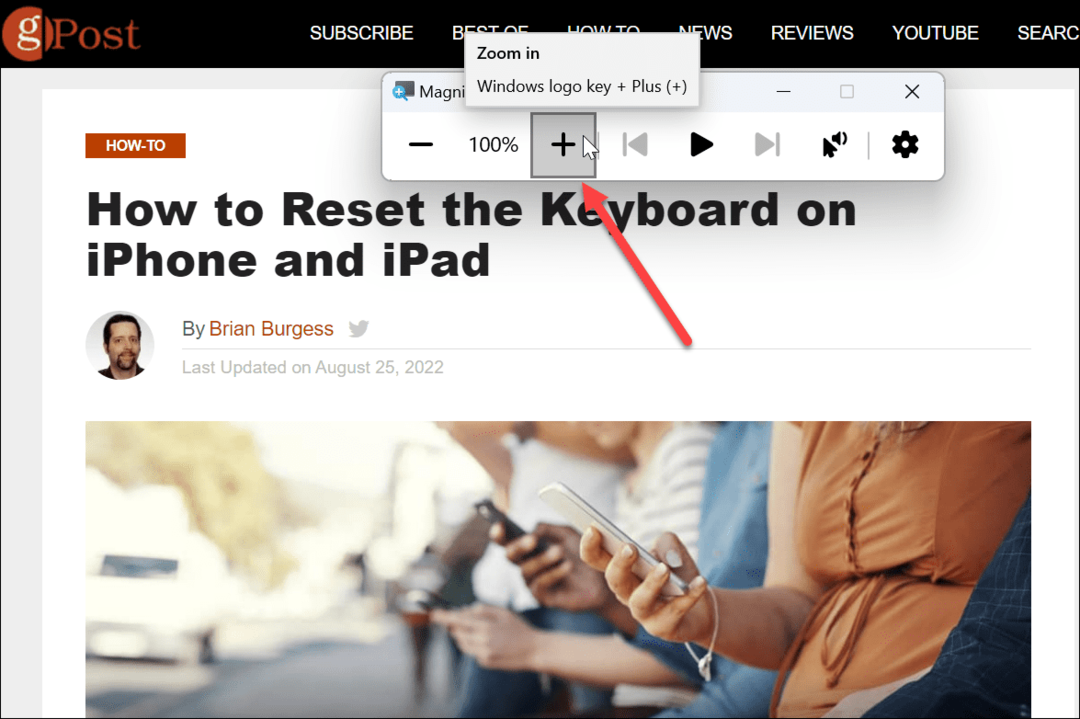
- La lente d'ingrandimento ingrandirà il testo o altri oggetti. Per ridurre lo zoom, fare clic su meno pulsante.
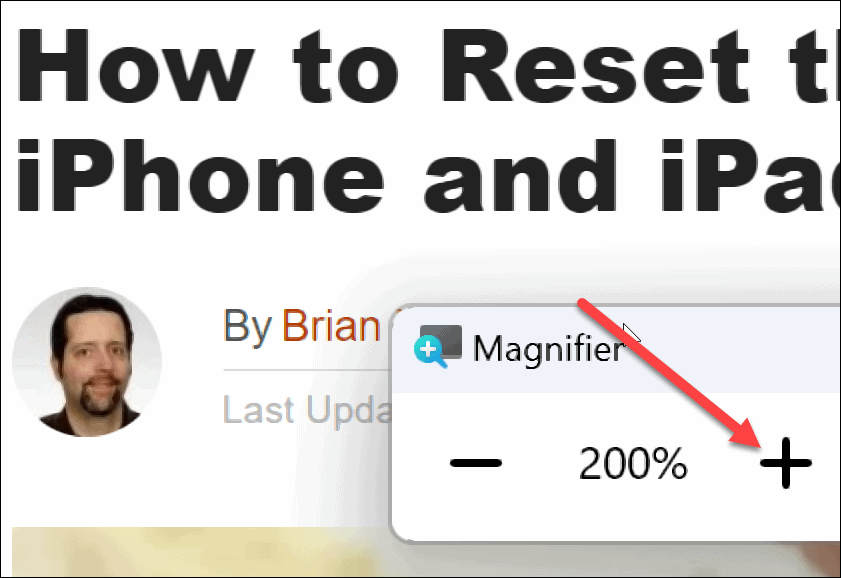
Puoi ingrandire o ridurre le cose di cui hai bisogno di una visione migliore. Vale anche la pena notare che la lente d'ingrandimento ha un'opzione di lettura. Clicca il Giocare a per leggere il testo ad alta voce attraverso gli altoparlanti del sistema o cuffie collegate.
Può leggere qualsiasi cosa ad alta voce per te, come documenti e pagine web. Una casella blu evidenzierà il testo durante la lettura. Colpire il Play pausa pulsante per interromperlo e avviarlo. Fare clic sulle frecce a destra o a sinistra di Giocare a pulsante per passare al paragrafo successivo o tornare a una sezione.
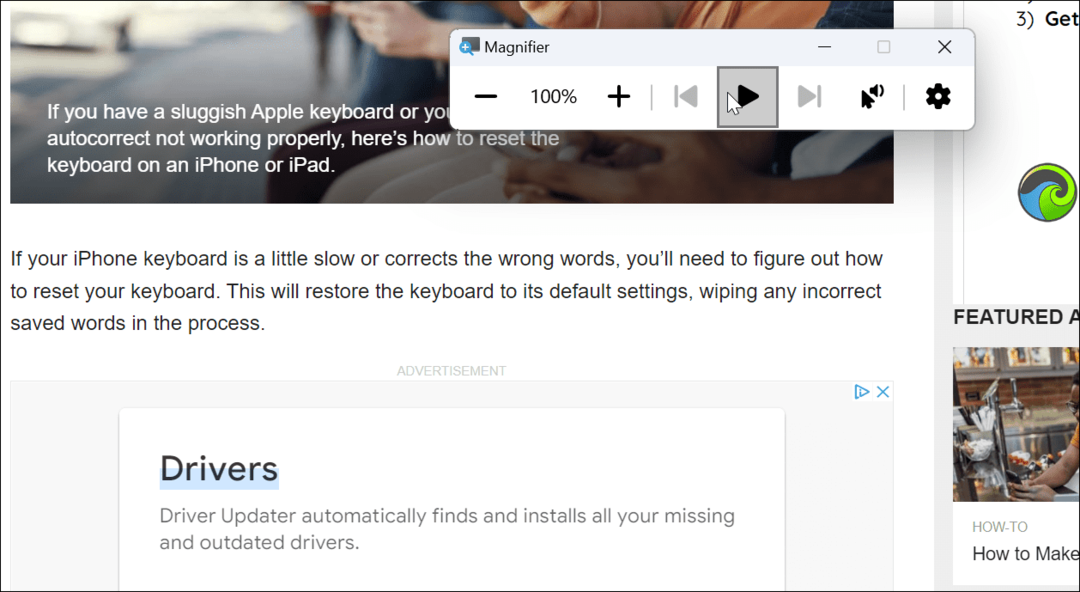
Usa le impostazioni dello strumento lente di ingrandimento
Per impostazione predefinita, lo strumento lente d'ingrandimento aumenterà le dimensioni con incrementi del 100% e la voce utilizzata è di un uomo. Potresti voler modificare queste impostazioni, quindi ecco come.
Per regolare le impostazioni della lente d'ingrandimento, procedi come segue:
- Con lo strumento lente di ingrandimento aperto, fare clic su Impostazioni pulsante a destra.
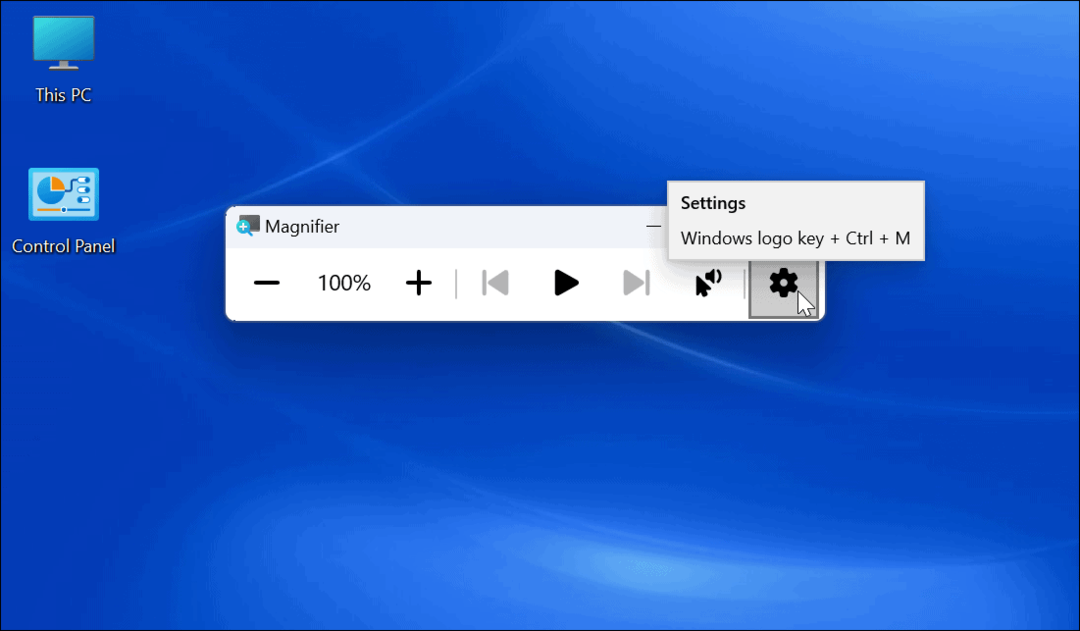
- Verrà visualizzato un menu a discesa: qui puoi modificare la velocità di lettura della voce e la voce del lettore.
- Per accedere a opzioni aggiuntive, fare clic su Vai alle impostazioni nella parte inferiore dello schermo. In alternativa, premi il Tasto Windows + Ctrl + M scorciatoia per aprire direttamente le impostazioni della lente di ingrandimento.
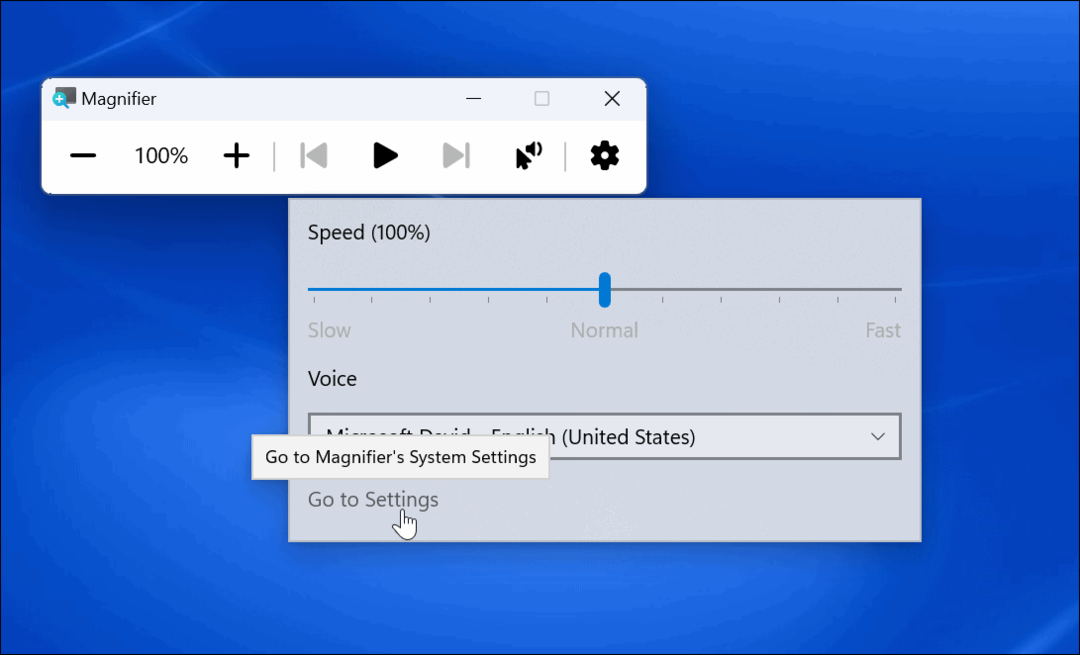
- Per ridurre gli incrementi di zoom, espandere il Livello di zoom opzione e utilizzare il menu a discesa per modificare gli incrementi. L'uso di questa impostazione è essenziale se non hai bisogno di incrementi del 100% e desideri qualcosa nel mezzo.

- Puoi anche modificare i livelli di zoom utilizzando i pulsanti più e meno accanto a Livello di zoom.
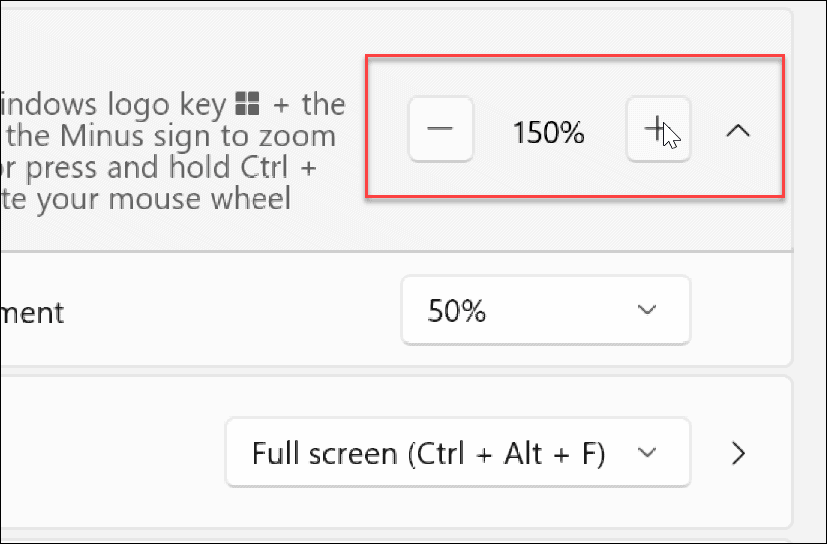
- Puoi usare CTRL+ALT+F per ottenere la lente di ingrandimento in una visualizzazione a schermo intero, ma puoi cambiarla in una chiave diversa per varie visualizzazioni.
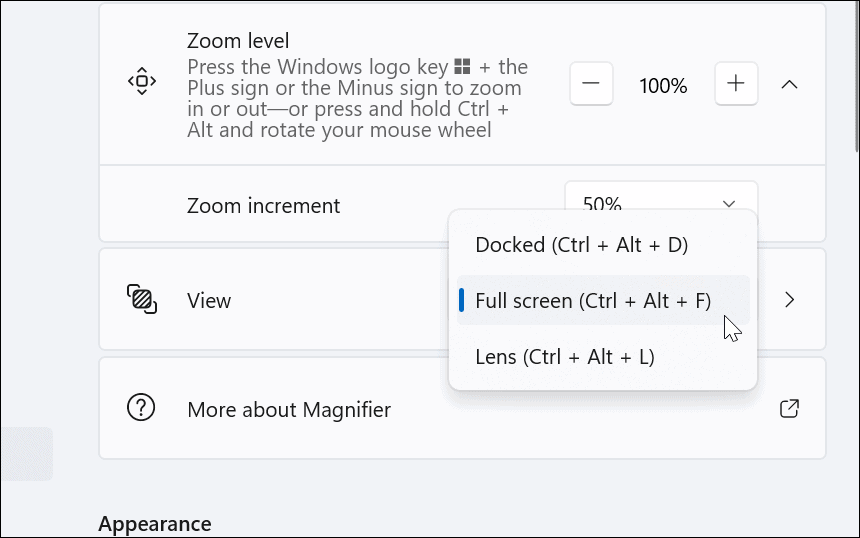
Aiuta i tuoi occhi con lo strumento Magnifier su Windows 11
Lo strumento lente d'ingrandimento sul tuo PC semplifica notevolmente la visualizzazione di immagini e parole difficili da vedere. Oltre ad aiutare le persone con problemi di vista (compresa la lettura ad alta voce) aiuterà a ridurre l'affaticamento degli occhi.
Windows 11 non è l'unico sistema operativo con uno strumento di ingrandimento. Ad esempio, puoi usare il lente d'ingrandimento sul tuo iPhone per ingrandire testo e altri elementi. Se sei un utente Apple, leggi il funzione di zoom su un Mac.
È anche importante sapere che potresti desiderare che il testo e gli oggetti siano più grandi senza utilizzare lo strumento Lente di ingrandimento. In quel caso, puoi regolare le impostazioni della scala di visualizzazione su Windows 11.
Come trovare il codice Product Key di Windows 11
Se è necessario trasferire il codice Product Key di Windows 11 o semplicemente per eseguire un'installazione pulita del sistema operativo,...
Come cancellare la cache di Google Chrome, i cookie e la cronologia di navigazione
Chrome fa un ottimo lavoro nel memorizzare la cronologia di navigazione, la cache e i cookie per ottimizzare le prestazioni del browser online. Ecco come...
Abbinamento dei prezzi in negozio: come ottenere i prezzi online durante gli acquisti nel negozio
Acquistare in negozio non significa dover pagare prezzi più alti. Grazie alle garanzie di abbinamento dei prezzi, puoi ottenere sconti online mentre fai acquisti a...
